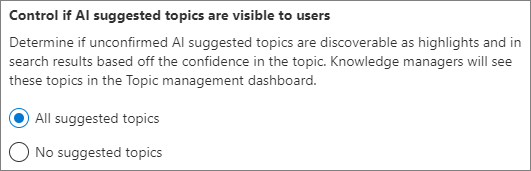Topicsでトピックの可視性を管理する
注:
Topicsは、2025 年 2 月 22 日に廃止されます。 Topicsに関する変更点の詳細については、こちらをご覧ください。
Microsoft 365 管理センターでトピックのハイライト、トピック カード、トピック センターを表示できるユーザーを管理できます。 これらのタスクを実行するには、SharePoint 管理者グループ管理者である必要があります。
トピック管理設定にアクセスするには
Microsoft 365 管理センターで、[設定]、[組織の設定] の順に選択します。
[サービス] タブで、[Topics] を選択します。
![Topicsが選択されている [サービス] タブのスクリーンショット。](../media/knowledge-management/org-settings-topics.png?view=o365-worldwide)
[ トピックの表示設定 ] タブを選択します。各設定の詳細については、次のセクションを参照してください。
![[トピックの表示] タブのスクリーンショット。](../media/topics/knowledge-network-settings-topic-visibility.png?view=o365-worldwide)
organizationでトピックを表示できるユーザーを変更する
organizationでトピックを表示できるユーザーを変更できます。
[ トピックの表示設定 ] タブの [ トピックを表示できるユーザー] で、[編集] を選択 します。
[ トピックを表示できるユーザー ] ページで、強調表示されたトピック、トピック カード、検索でのトピックの回答、トピック ページなど、トピックの詳細にアクセスできるユーザーを選択します。 次のオプションを選択できます:
- 組織内のすべてのユーザー
- 選択したユーザーまたはセキュリティ グループのみ
- だれも
![[トピックを表示できるユーザー] ページのスクリーンショット。](../media/topics/k-manage-who-can-see-topics.png?view=o365-worldwide)
[保存] を選択します。
注:
この設定では、organization内の任意のユーザーを選択できますが、トピック エクスペリエンス ライセンスが割り当てられているユーザーのみがトピックを表示できます。
トピック閲覧者が推奨されるトピックを表示できないようにする
トピック ビューアーが、未確認の AI で提案されたトピックを強調表示と検索結果に表示できないようにすることができます。 これにより、ナレッジ マネージャーはトピックを最初に確認し、トピックビューアーがトピックを表示する前に確認できます。
トピック ビューアーから推奨されるトピックを非表示にするには
[ トピックの表示設定 ] タブで、[詳細設定] を選択 します。
[ AI の提案されたトピックがユーザーに表示されるかどうかを制御する] で、[ 推奨されるトピックなし] を選択します。
[保存] を選択します。
詳細設定パネルを閉じます。